Einführung in das 360 Kopf Designer Bedienfeld
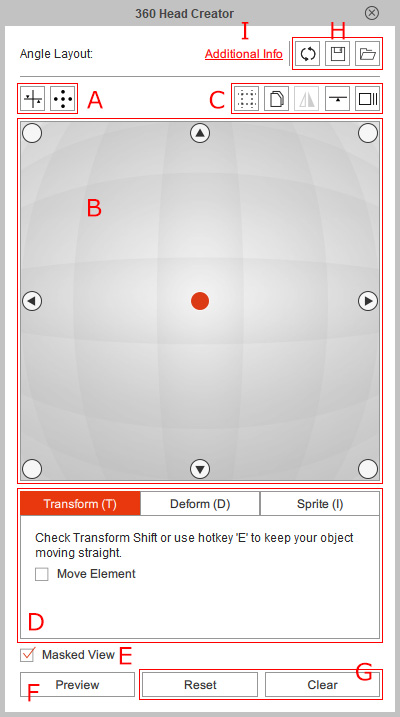
|
Bezeichnung |
Beschreibung |
|
|
A |
Winkelpunkt Modi |
Klicken Sie diese drei Buttons, um zwischen dem Schnell, Normal und Erweiterten Modus für Winkelpunkte zu wechseln. |
|
B |
Winkelpunkte Bedienfeld |
In diesem Bereich werden bis zu 25 Winkelpunkte angezeigt, die den Sprite-Status für das Erzeugen der 3D-Illusion einer Kopfdrehung speichern. |
|
C |
Bearbeitungstools |
Wählen Sie einen der Ausdrücke in der Liste aus, um weitere Anpassungen vorzunehmen. |
|
D |
Einstellungstools |
Sie können in den Umwandlungs-, Verformungs- oder Sprite-Modus wechseln, indem Sie eine dieser Registerkarten drücken. |
|
E |
Masken-Ansicht |
Klicken Sie auf diese Schaltfläche, um den Maskeneffekt vorübergehend zu aktivieren oder zu deaktivieren. Dies hat keinen Einfluss auf die Maskeneinstellungen im Ebenen Manager. |
|
F |
Vorschau |
Klicken Sie auf diese Schaltfläche, um eine Vorschau der Kopfdrehung zwischen den Winkelpunkten anzuzeigen. |
|
G |
Klicken Sie diee beiden Buttons, um die Einstellungen für Umwandlung oder Verformung zurückzusetzen. |
|
|
H |
360 Kopf-Profil-Tools |
Mit den Werkzeugen in dieser Gruppe können Sie das 360-Kopf-Profil speichern, laden oder verwerfen. |
|
I |
Zusatzinfo |
Klicken Sie diesen Button, um das Online Handbuch von Cartoon Animator zu öffnen und weitere Informationen über das 360 Kopf Designer Bedienfeld zu erhalten. |
